Um eine Tabelle in Microsoft Word einzufügen, gehen Sie folgendermaßen vor:
Wechseln Sie zur Registerkarte "Einfügen" in der Multifunktionsleiste am oberen Rand des Word-Fensters.
Auf der Registerkarte "Einfügen" sehen Sie eine Gruppe mit der Bezeichnung "Tabellen". Klicken Sie auf die Schaltfläche "Tabelle". Es erscheint ein Dropdown-Menü.
Im Dropdown-Menü können Sie die Maus über das Raster bewegen, um die gewünschte Anzahl von Zeilen und Spalten für Ihre Tabelle auszuwählen. Bitte beachten Sie, dass Sie die Möglichkeit haben, die Tabelle später zu ändern.
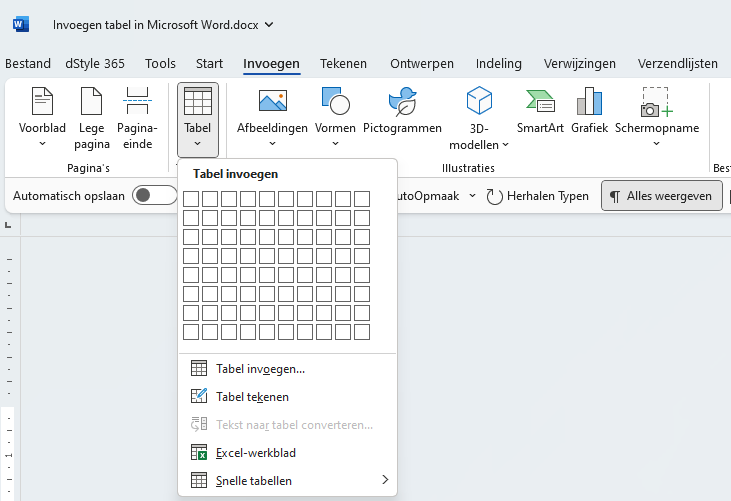
Klicken Sie auf die gewünschte Größe der Tabelle im Raster, um sie einzufügen. Die Tabelle wird nun an der ausgewählten Stelle in Ihr Dokument eingefügt.
Sie können die Größe der Tabelle ändern, indem Sie die Ränder der Zellen ziehen, um sie breiter oder schmaler zu machen. Sie können auch Zeilen und Spalten hinzufügen oder entfernen, indem Sie mit der rechten Maustaste in die Tabelle klicken und Optionen aus dem Kontextmenü wählen.
Um Zellen Inhalte hinzuzufügen, klicken Sie in die gewünschte Zelle und beginnen Sie mit der Eingabe. Sie können auch Text aus anderen Teilen Ihres Dokuments oder aus externen Quellen kopieren und einfügen.
Neben dem Einfügen einer leeren Tabelle können Sie auch andere Optionen aus dem Dropdown-Menü "Tabelle" auf der Registerkarte "Einfügen" auswählen. Zu diesen Optionen gehören das Einfügen einer Tabelle auf der Grundlage eines Excel-Arbeitsblatts, das Einfügen einer schnellen Tabellenvorlage oder das Zeichnen einer Tabelle mit der Maus.
Mit diesen Schritten können Sie ganz einfach eine Tabelle in Microsoft Word einfügen und anpassen. In dStyle365/LegalWord haben wir diese Funktion noch einfacher gemacht. Klicken Sie hier, um mehr über die Tabellenfunktion in der dStyle365/LegalWord Multifunktionsleiste zu erfahren.
Weitere Informationen finden Sie auch auf der Website unseres Partners Microsoft: